يتيح لك "العثور على جهازي" بسهولة تتبع البيانات الموجودة على الهاتف المفقود أو المسروق وقفلها ومسحها عن بُعد. يمكنك أيضًا رؤية عمر البطارية المتبقي على هاتفك وشبكة Wi-Fi المتصل بها. هناك طرق أخرى تتبع هاتف Android مفقود، ولكن العثور على جهازي هو الخيار الأسهل ، ويتم تمكينه على جميع الهواتف بمجرد تشغيله.
يعد Find My Device جزءًا من Google Play Protect ، وهي مجموعة من الخدمات المصممة لحماية هاتفك من المحتوى الضار. تستفيد Google من خبرتها في التعلم الآلي لفحص التطبيقات المثبتة على هاتفك والتحقق منها ، وأثناء ذلك ميزة التحقق من التطبيقات موجودة منذ عدة سنوات حتى الآن ، وتجعل Google العملية أكثر وضوحًا للمستخدمين.
تقدم Verizon Pixel 4a مقابل 10 دولارات شهريًا فقط على خطوط جديدة غير محدودة
إليك ما تحتاج لمعرفته حول "العثور على جهازي" ، وكيف يمكنك إعداده على هاتفك.
- هل سيعمل هاتفي مع خدمة "العثور على جهازي"؟
- كيفية تثبيت Find My Device
- كيفية تسجيل الدخول للعثور على جهازي
- كيفية معرفة ما إذا كان هاتفك قابلاً للاكتشاف باستخدام "العثور على جهازي"
- كيفية تحديد الموقع عبر الإنترنت
- كيفية رنين هاتفك باستخدام Find My Device
- كيفية قفل هاتفك باستخدام خدمة العثور على جهازي
- كيفية محو بيانات هاتفك المفقودة عن بعد
هل سيعمل هاتفي مع خدمة "العثور على جهازي"؟
قبل أن نوضح لك كيفية البدء في تثبيت "العثور على جهازي" وإعداده ، من المهم معرفة ما إذا كان هاتفك سيعمل معه أم لا. إذا كنت تقوم بتشغيل جهاز يعمل بنظام Android 4.0 Ice Cream Sandwich أو إصدار أحدث ، فستتمكن من تثبيت Find My Device. هذا يعني أن ما يقرب من 99٪ من أجهزة Android النشطة - أو 2 مليار جهاز في جميع أنحاء العالم - مؤهلة لتثبيت Find My Device.
كيفية تثبيت Find My Device
يجب تثبيت ميزة "العثور على جهازي" خارج منطقة الجزاء على أحدث الهواتف ، ولكن يمكنك تنزيلها يدويًا من "متجر Play". سنقوم بتقسيمها لك:
- افتح متجر Play من شاشتك الرئيسية أو درج التطبيق.
- يبحث عن العثور على جهازي.
-
اضغط على ثلاث نقاط بجانب نتيجة البحث الأولى واختر تثبيت.

كيفية تسجيل الدخول للعثور على جهازي
بعد التثبيت ، ستحتاج إلى تسجيل الدخول إلى "العثور على جهازي" من حساب Google الخاص بك. إذا قمت بتسجيل الدخول إلى أكثر من حساب على هاتفك ، فستحصل على قائمة منسدلة يمكنك من خلالها تحديد الحساب الذي تريد ربطه بالهاتف.
- افتح ابحث عن الجهاز من شاشتك الرئيسية أو درج التطبيق.
- حدد ملف حساب جوجل تريد استخدام الخدمة مع.
-
ضرب تواصل باسم زر.
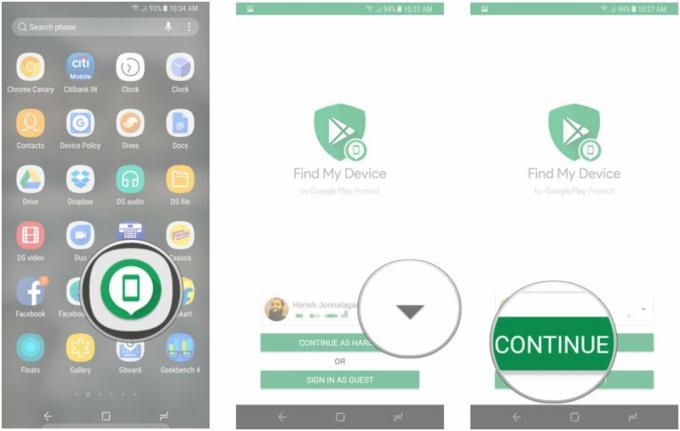
- ادخل كلمة مرور حساب Google.
- صنبور تسجيل الدخول.
-
يعطى الوصول إلى الموقع للخدمة.

كيفية معرفة ما إذا كان هاتفك قابلاً للاكتشاف باستخدام "العثور على جهازي"
بمجرد تسجيل الدخول إلى "العثور على جهازي" ، سترى خريطة لموقعك الحالي بالإضافة إلى طراز هاتفك وطرازه وخياران - تشغيل الصوت وتمكين القفل والمحو. سيسمح لك الضغط على الخيار الأخير بالبدء في استخدام وظيفتي Lock and Erase.
إذا قمت بتسجيل الدخول إلى أكثر من هاتف واحد ، فيمكنك تحديد جهاز معين من خلال تصفح القائمة أعلى الشاشة.
- افتح العثور على جهازي من شاشتك الرئيسية أو درج التطبيق.
- حدد هاتفك من قائمة الأجهزة في الجزء العلوي من الشاشة.
-
انظر ما إذا كان هاتفك قابل للاكتشاف.

إذا لم تتمكن من العثور على هاتفك أو إذا قال إن الجهاز غير متوفر ، فمن المحتمل أن خدمات الموقع معطلة. تعتمد ميزة "العثور على جهازي" على نظام تحديد المواقع العالمي (GPS) لتتبع هاتفك ، لذا سيكون الوقت مناسبًا الآن لتمكين خدمات الموقع.
- افتح الإعدادات من شاشتك الرئيسية أو درج التطبيق.
- صنبور موقعك.
-
تبديل فعل خدمات تحديد الموقع.
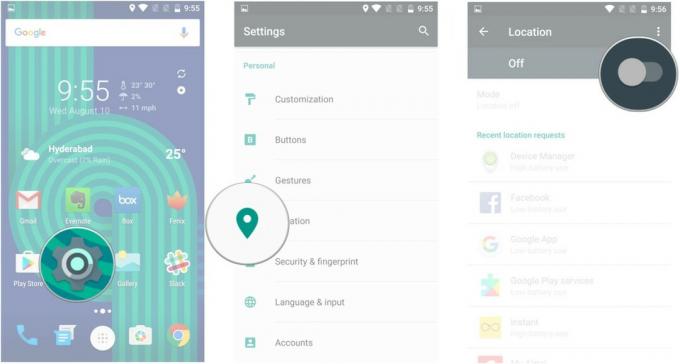
كيفية تحديد موقع هاتفك عبر الإنترنت
إذا فقدت هاتفك ، فيمكنك تحديد موقعه عن بُعد من خلال ملف موقع ويب العثور على جهازي. ستحتاج إلى تسجيل الدخول إلى حساب Google الذي تم استخدامه لإعداد "العثور على جهازي". يستغرق الأمر بضع ثوانٍ ، ولكن يجب أن تكون الخدمة قادرة على تتبع هاتفك. بدلاً من ذلك ، يمكنك أيضًا إجراء بحث في Google عن "جد هاتفي" لتحديد موقع هاتفك.
- توجه إلى موقع ويب العثور على جهازي.
- قم بتسجيل الدخول إلى حساب جوجل.
-
تحقق مما إذا كان جهازك مرئي.
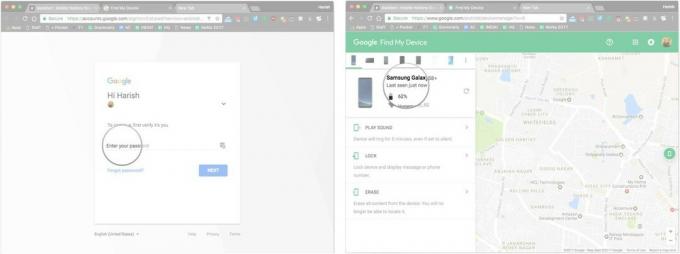
كيفية رنين هاتفك باستخدام Find My Device
أفضل جزء في Find My Device هو سهولة الوصول إليه. إذا كنت بحاجة إلى تحديد موقع هاتفك ، فما عليك سوى التوجه إلى موقع الويب أو تسجيل الدخول إلى الخدمة من هاتف آخر. بمجرد تسجيل الدخول إلى "العثور على جهازي" وتحديد موقع جهازك ، يمكنك استخدام تشغيل الصوت الخيار ، الذي يقوم بتشغيل نغمة عالية على هاتفك بشكل مستمر بأعلى مستوى للصوت لمدة خمس دقائق حتى إذا قمت بإيقاف تشغيل الرنين. بمجرد العثور على هاتفك ، يمكنك الضغط على زر الطاقة لإيقاف الرنين.
- حدد موقع هاتفك على العثور على جهازي.
- صنبور تشغيل الصوت.
-
سيبدأ جهازك في الرنين. يمكنك الضغط على زر الطاقة لإيقاف الصوت.

كيفية قفل هاتفك باستخدام خدمة العثور على جهازي
هناك أيضا قفل الخيار الذي يتيح لك تعيين كلمة مرور جديدة لفتح الهاتف. يمكنك أيضًا عرض رسالة على شاشة القفل وإضافة زر لمعاودة الاتصال برقمك بحيث يمكن لأي شخص يأتي عبر هاتفك الاتصال بك بسهولة.
- حدد موقع هاتفك على العثور على جهازي.
- صنبور قفل.
-
أدخل أ الرسالة ورقم الهاتف لعرضها على شاشة القفل والنقر فوق قفل.
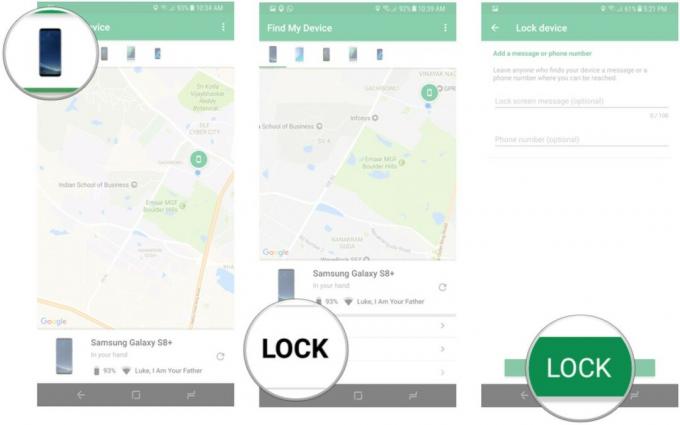
كيفية محو بيانات هاتفك المفقودة عن بعد
إذا كنت متأكدًا من أنك لن ترى هاتفك مرة أخرى ، فهناك خيار نووي يتمثل في محو البيانات عن بُعد. اختيار محو الخيار يحذف جميع البيانات الموجودة على هاتفك. تقوم الخدمة أيضًا بحذف البيانات من بطاقة SD المتصلة ، ولكن هناك احتمال ألا تتمكن من ذلك ، بناءً على الشركة المصنعة وإصدار نظام Android. حتى إذا تم إيقاف تشغيل هاتفك عند إرسال أمر Erase ، فسيتم بدء عملية إعادة ضبط المصنع بمجرد اتصاله بالإنترنت.
- حدد موقع هاتفك على العثور على جهازي.
- صنبور محو.
-
تأكيد حذف البيانات عن طريق الضغط على محو زر.
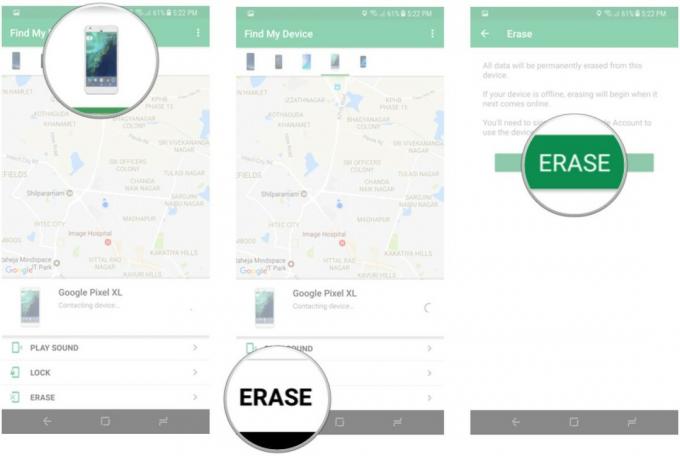
Find My Device هي الأداة الوحيدة التي ستحتاجها لتتبع هاتفك المفقود. أفضل جزء هو أنه يتم تثبيته خارج الصندوق ، وبمجرد إعداده ، لن تحتاج إلى فعل الكثير به. إن الحصول على مثل هذه الخدمة أمر سهل ، ولكن يجب عليك أيضًا أن تجعلها نقطة مهمة قم بتدوين IMEI والأرقام التسلسلية لهاتفك. لا يمكنك أبدًا توخي الحذر الشديد ، وفي سيناريو تفقد فيه هاتفك أو يُسرق ، يتيح لك رقم IMEI إلغاء تسجيل الهاتف من الشبكات الخلوية.
